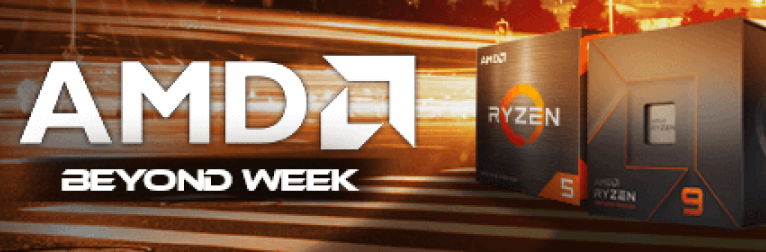Chegamos a quarta e última aula da semana, fechando com um vídeo especial, focado no tutorial de montagem de um PC para a plataforma Intel. Confira o passo a passo.
Algumas coisas podem mudar de acordo com a escolha do gabinete, fans normais ou RGB, por exemplo, mas na maioria dos passos, você pode usar para qualquer plataforma ou PC.

Antes de iniciar, recomendamos que você tenha uma chave Philips sempre a mão para parafusar a maioria das placas e um espaço reservado para a montagem. Pense em algo que seja como uma bancada, pois durante a montagem é preciso um pouco de espaço para trabalhar.
Recomendação extra: ao manusear peças e placas, tenha em mente, a necessidade de descarregar a estática de seu corpo, pois se você estiver carregado, uma leve faísca pode danificar ou queimar alguma peça. Para descarregar é simples: coloque as duas mãos, por cerca de 5 a 10 segundos numa superfície metálica, que pode ser o próprio gabinete.
As peças usadas em si, não são importantes, pois o foco é um tutorial de montagem, mas os componentes usados foram:
- Placa mãe: B460M AORUS PRO da Gigabyte
- Processador: Intel Core i5-10400F
- Armazenamento: SSD 480GB
- Fonte de Alimentação: 600W Gamemax
- Memória: 16GB DDR4 da Oloy
- Placa de vídeo: GTX 1650
- Gabinete: Glass 06 RGB da Rise Mode
- Pasta térmica: Rise Mode
Iniciando a montagem
Vamos iniciar tirando das caixas a placa mãe, processador e memória, aproveitando também para abrir o gabinete, tirando as suas duas tampas laterais para ter total acesso ao seu interior.
Placa mãe
Vamos montar alguns componentes na placa mãe, antes de instalá-la dentro do gabinete, por isso, use a própria caixa da placa como base (é uma superfície macia, ideal para a montagem) e nela vamos iniciar.

O primeiro passo é abrir o soquete do processador, levantando a alavanca de segurança e com muito cuidado e suavidade, você apenas coloca o processador no encaixe. Geralmente o processador tem uma marcação para o lado correto, onde será colocado, combinando com o desenho encontrado no soquete.

Então, você pode fechar o compartimento e prender o processador, fechando a alavanca.
Na sequência, recomendamos instalar o CPU Cooler, sobre o processador. Utilize um pouco de pasta térmica (passo importante), uma gota do tamanho de uma ervilha é o ideal, pois com a pressão, o cooler fará o espalhamento dela para o melhor contato térmico entre as peças.

O CPU Cooler padrão da Intel é fixado com muita facilidade, apenas encaixando e pressionando os encaixes, mas você pode adquirir outros tipos de coolers para o processador, necessitando sempre se atentar para a melhor fixação.

Memórias RAM
Ao lado do processador já podemos encontrar os slots das memórias, onde com cuidado você vai colocar cada módulo, seguindo o desenho do encaixe. Se você estiver usando dois módulos, como usados na aula, instale uma memória no primeiro slot e na sequência instale a próxima no terceiro slot, para ativar o dual channel (isso se você tiver 4 slots livres, como em nosso exemplo). Se você tiver apenas dois slots, ao instalar as duas memórias, o dual channel estará ativado.

Com uma pequena pressão sobre os módulos, você verá as presilhas laterais se fecharem fazendo um pequeno clique.
Colocando a placa mãe no gabinete

Já com o gabinete aberto, como dissemos anteriormente, deitamos ele de lado, para melhor encaixar a placa mãe, observando que se a placa mãe tem o seu espelho embutido ou se é necessário instalá-lo, pois, se estiver separado, ele terá que ser colocado antes da placa. Geralmente ele encaixará facilmente no gabinete, pois são todos de tamanho padrão universal.

Em nosso caso o espelho já era embutido, mas o seu dissipador da placa mãe era muito grande e nos obrigou a retirar dois fans do gabinete para poder encaixar a placa.
O que chamamos de espelho da placa mãe é uma proteção para os conectores traseiros da placa, sendo importante para proteção e organização.

Coloque a placa exatamente sobre os espaços dos parafusos (eles são feitos como padrão em todos os gabinetes e para todas as placas mães). Utilizaremos a chave Philips para fixá-la. Geralmente todos os parafusos necessários vêm acompanhando o gabinete.

Fonte de Alimentação
Dependendo do gabinete o espaço para a fonte de alimentação pode mudar. No gabinete que escolhemos o local apropriado para ele fica na parte inferior, tendo o espaço protegido e bem arejado, com a saída de ar na parte inferior, para a ventoinha da fonte ficar virada para baixo, para melhor ventilação. Fixe com os parafusos e passe os cabos pela parte lateral oposta do gabinete (ideal para passar e organizá-los posteriormente).


Passe os cabos pelos vãos da estrutura do gabinete e com isso irá facilitar uma melhor organização.
Na sequência vamos instalar os primeiros cabos, começando pela alimentação da placa mãe. Você vai reconhecer o maior conector da fonte de alimentação, a de 24 pinos, que é padrão para instalar na placa mãe.


Passe o cabo pela passagem mais próxima ao conector e fixe nela.
Na sequência, instale o conector de 8 ou 6 pinos (alimentação do processador), dependendo do tipo de conector da sua placa mãe, também passando pela abertura do gabinete mais próxima ao conector.

Cabos do painel frontal
Os cabos do painel frontal são feitos com um padrão universal, ou seja, em todas as placas mães atuais, você vai ter os espaços definidos para as suas conexões, sendo geralmente encontradas na parte inferior da placa mãe, com nomes e cores para identificação.
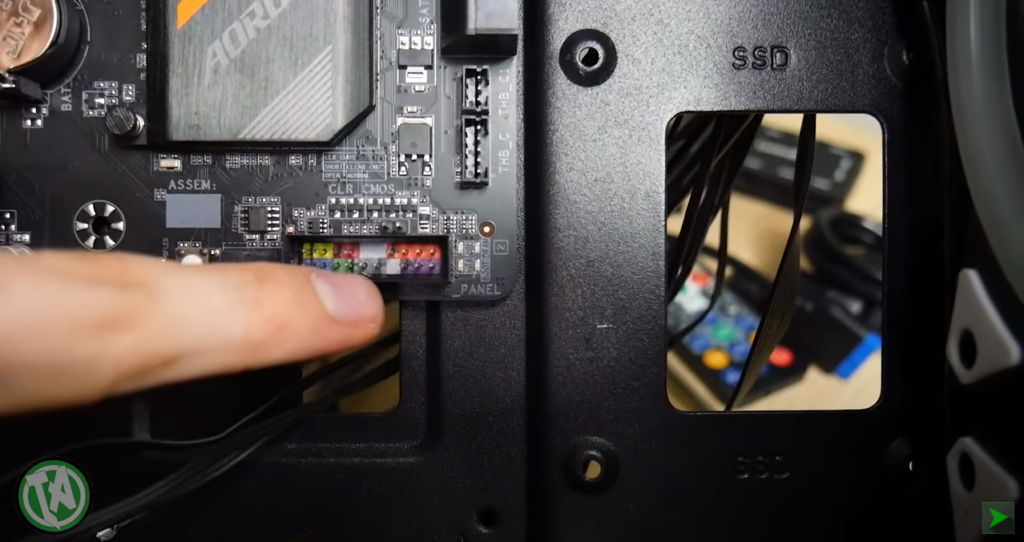
Novamente, passe os cabos pelos espaços definidos para melhor organizá-los. Passando os cabos pelos vãos inferiores provavelmente ficarão mais próximos.
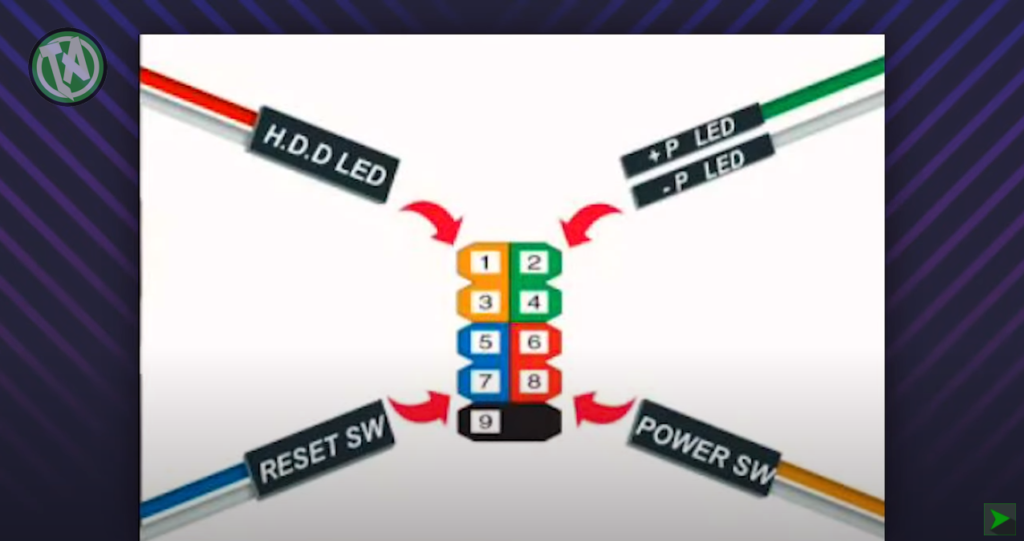
Não esqueça de nenhum cabo do painel frontal, pois eles são importantes para a melhor operação do PC, incluindo o Power, reset, som e USB. O USB 2.0 fica por padrão próximo aos conectores frontais principais e o USB 3.0 (conector retângulo da cor azul) pode mudar o local, de acordo com a placa mãe.
Unidades de Armazenamento
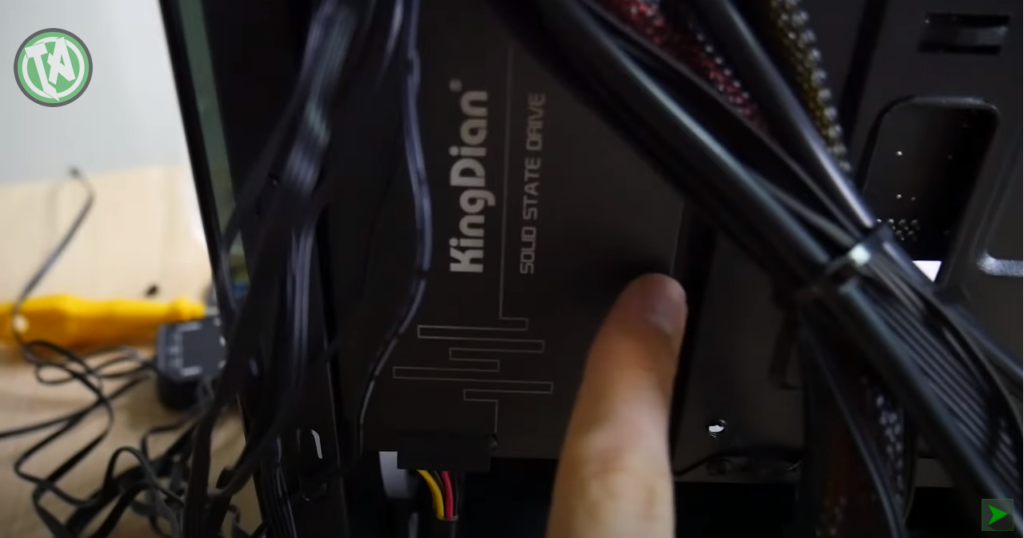
O próximo passo é a instalação da unidade de SSD, no nosso caso, mas você pode estar com um HD para instalar. Geralmente os gabinetes apresentam espaços reservados para essas unidades, como em nosso gabinete que possuía um espaço inferior para os HDs e um local para fixar os SSDs na lateral oposta da estrutura.

Ao fixar as unidades, observe que elas necessitam de dois cabos: o de tensão SATA, da fonte de alimentação, e o de dados, sendo um cabo SATA 3 que é conectado a placa mãe.

Existem vários conectores SATA na placa mãe. Por padrão você pode conectar na ordem, ou seja, a unidade principal na 1, que receberá o sistema operacional, e as outras serão as secundárias. Existe sempre uma marcação identificando os conectores na placa mãe.
Fans
Se você adquiriu fans ou se o seu gabinete é como o da nossa aula, você terá algumas opções para conectá-los:

- 1º – Se você tem fans comuns, sem RGB, você terá dois conectores para instalar, sendo o de tensão, plugando a um conector molex da fonte de alimentação e o outro, é o cabo controlador, que você conecta na placa mãe, nos locais indicados.

Observe, antes de adquirir alguns fans, quantos conectores dispõe a sua placa mãe para esse fim.
- 2º – Se você adquiriu fans RGB você tem duas opções, ou fazer a instalação direta na placa mãe e aos molex, como no exemplo anterior, e ter o controle de luzes feito por software, que está disponível nos modelos mais atuais, como é o caso da placa da Gigabyte que utilizamos, ou através da utilização de uma controladora de RGB.
A controladora de RGB pode ser adquirida com os fans RGB, sendo responsável por organizar o setup de luzes do seu gabinete. Ela pode ser ligada diretamente na placa mãe e controlada por software (RGB FUSION 2.0 da Gigabyte é um exemplo) ou ficar independente, apenas na tensão e ser controlada por controle remoto, que geralmente vem junto com a controladora.

No modelo de controladora que usamos na aula, você pode colocar 10 fans, mantendo uma ordem de entrada (de 1 a 10, senão não funcionará), para facilitar na hora da configuração por software ou pelo controle remoto.
A ligação de energia da controladora é feita através de um cabo molex vindo da fonte de alimentação. E a controladora pode ser fixada por uma fita dupla face, no lado de dentro do gabinete.
Placa de vídeo
A placa de vídeo é instalada no slot PCI Express x16, sendo o primeiro slot de cima para baixo na sua placa mãe.

Primeiramente destaque na parte traseira do gabinete, um ou dois espaços, nas proteções de metal (dependendo da placa de vídeo) para poder recebê-la. Geralmente, com um pouco de força é possível retirar as proteções de metal, mas sempre verifique se é assim o procedimento com o seu gabinete antes de começar.

Encaixe no slot PCIe x16 e fixe a placa com o parafuso apropriado.
Algumas placas de vídeo de maior potência, necessitam de um cabo de alimentação extra de energia. Verifique se é o caso da sua placa e se tiver, não esqueça de conectá-lo, pois sem ele não haverá sinal de vídeo. Boas fontes de alimentação dispõem desses conectores.

Organização dos cabos
Se sobrar este cabo para a placa de vídeo entre outros, organize no lado oposto do gabinete com as braçadeiras de nylon que provavelmente vieram com o ele, também conhecidas como “fitas enforca gato”, deixando assim mais organizado para fechar o lado oposto do gabinete.
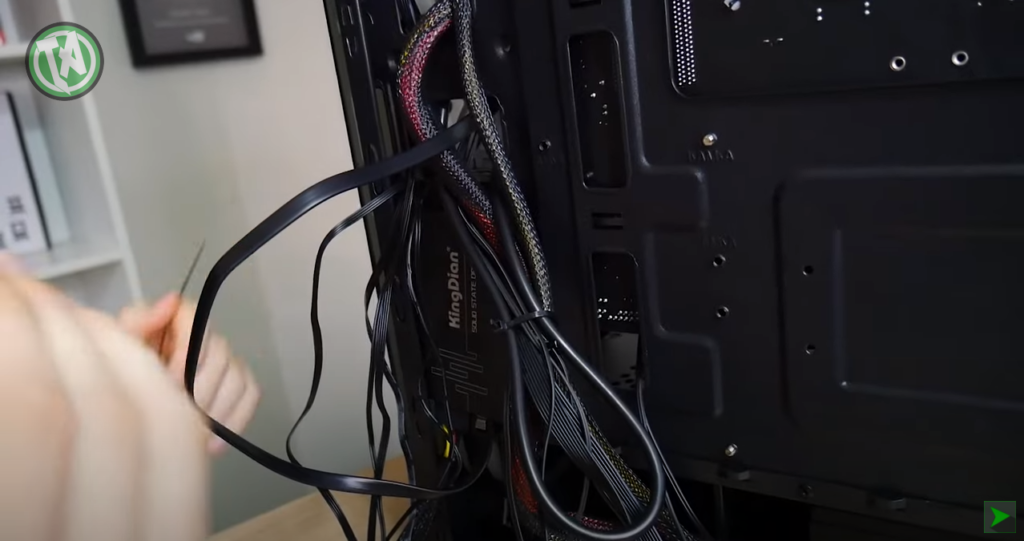

A ideia da organização é deixar o mínimo de cabos visíveis passando sobre a placa mãe e no interior do PC. E até a facilidade ou não de organizar vai depender muito do gabinete escolhido.

Links relacionados:
- (ULTIMO DIA) TENHA 20% de desconto aqui: http://bit.ly/3tpwGVO
- Sobre o curso: https://cursomontarpc.com/
- Aula de Manutenção Preventiva de Placas De Vídeo: https://cursomontarpc.com/aula-online/
LINKS DESSE PC INTEL:
(hoje o preço está alto, mas pra quem quer, segue)
- B460 com CORE I5 10400F: https://bit.ly/2NGKpbG
- H410 com CORE I5 10400F: https://bit.ly/3vJLikP
- GTX 1650: https://amzn.to/3tINx5V
- RAM 8GB 2666MHz: https://bit.ly/2Mw9QvD
- SSD 240 / 480GB: https://s.click.aliexpress.com/e/_Al1aCq